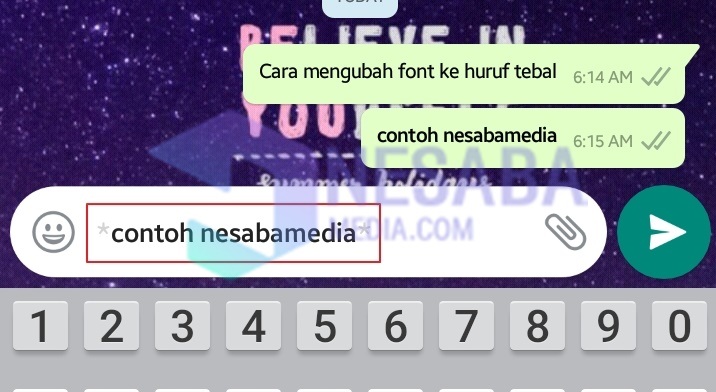Kolayca PDF JPG dönüştürmek için 4 yolu, hiçbir uygulama da yapabilirsiniz!
Nasıl olduğunu merak edenler içinnasıl bir PDF dosyasından fotoğraf çekmek veya PDF JPG dönüştürmek sonra makale sorularınıza cevap verecektir. Bu konuda yeni olanlarınız için, hala nasıl yapılacağını merak ediyorsunuz. Kafanızın karışmasına gerek yok, PDF dosyalarını JPG'ye nasıl dönüştüreceğiniz çok kolaydır.
PDF'yi JPG'ye dönüştürmenin iki yolu vardıryani çevrimiçi ve uygulamayı kullanarak. Google'a göz atarsanız, artık uygulamayı indirmenize gerek kalmaması için PDF'den JPG'ye dönüştürme hizmetleri sağlayan çeşitli çevrimiçi siteler bulacaksınız.
Ancak, bazen PDF'yiİnternet bağlantınız olmayabilir veya İnternet bağlantınız sabit olmadığı için JPG çevrimdışı. Bu şekilde, PDF'den JPG'ye dönüştürme uygulamasına ihtiyacınız vardır. Daha fazla ayrıntı için aşağıdaki açıklamaya bakın.
PDF'yi Kolayca JPG'e Dönüştürme
Burada PDF'yi çevrimiçi ve çevrimdışı olarak JPG'ye dönüştürmenin iki yolunu açıklayacağım. Hadi, aşağıdaki iki yola bakın.
1. PDF'yi Çevrimiçi JPG olarak değiştirin
JPG dönüştürme hizmetleri için ücretsiz ve sınırsız PDF sağlayan birçok site vardır. Eh, ben denedim bazı çevrimiçi siteleri önermek ve sonuçları oldukça tatmin edici.
A. Smallpdf
Smallpdf, Endonezya'da iyi bilinen bir çevrimiçi PDF'den JPG'ye dönüştürme hizmeti sağlayıcısıdır. Görüntü dosyalarını yalnızca yerelden (bilgisayarınızdan) değil, aynı zamanda bulut depolama, Smallpdf ile PDF'yi JPG'ye dönüştürme adımları şunlardır:
1. Smallpdf sitesini şuradan açın: aşağıdaki bağlantı.
2. Ardından, "Dosya Seç" bilgisayarınızdan JPG'ye dönüştürmek istediğiniz bir PDF dosyasını yüklemek için.

3. Dönüştürülecek PDF'nin yüklenmesi tamamlandıktan sonra. "Tüm Sayfayı Dönüştür" veya "Tek Görüntüyü Çıkart" ı seçin. "Tüm Sayfa Dönüşümü" seçeneği, her PDF sayfasını JPG'ye dönüştürdüğünüz anlamına gelir. Bu arada, "Tek Resmi Ayıkla" seçeneği PDF dosyasında fotoğraf çekersiniz. Ardından, "Seçenekler" dönüştürme işlemini başlatmak için.
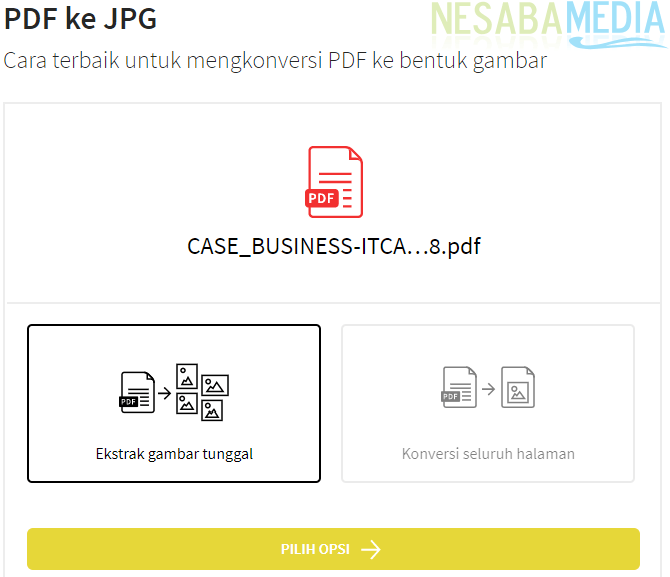
4. düğmesine tıklayın "ZIP olarak indir" resim içeren bir zip dosyası indirmek için. Dönüşümün sonuçları aşağıdaki resimde görülebilir.
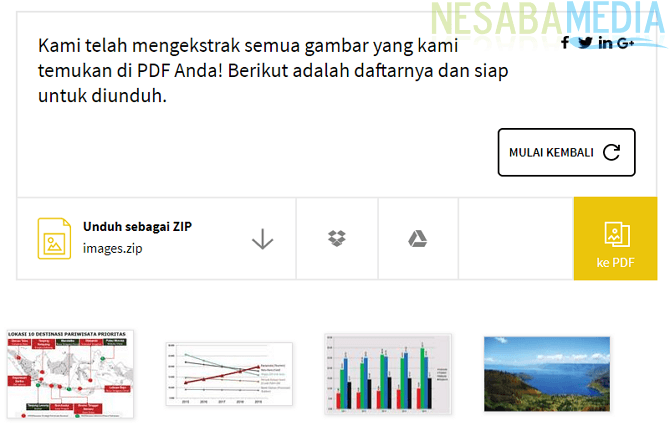
5. PDF dosyasındaki sayfayı farklı kaydetmek istiyorsanız, "Tüm sayfaları dönüştür", Ardından, "Seçenekler".
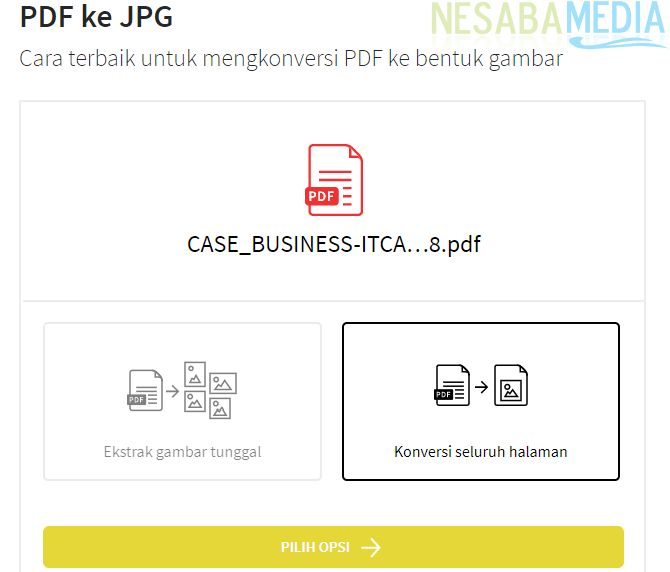
6. düğmesini tıklayın "ZIP olarak indir" resim içeren bir zip dosyası indirmek için. Dönüşümün sonuçları aşağıdaki resimde görülebilir

B. Ilovepdf
Ilovepdf, çevrimiçi İngilizce dilinde PDF'den JPG'ye dönüştürme hizmeti sağlayıcısıdır. arayüzleri the temiz ve basit, Görüntü dosyalarını yerelden (bilgisayarınızdan) ve bulut depolama, Ilovepdf çevrimiçi aracıyla PDF'yi JPG'ye nasıl dönüştüreceğinize ilişkin adımlar şunlardır:
1. Ilovepdf sitesini açın aşağıdaki bağlantı aracılığıyla.
2. Ardından, "PDF dosyasını seç" bilgisayarınızdan JPG'ye dönüştürülecek PDF'leri yüklemek için.

3. Bilgisayarınızdan JPG'ye dönüştürmek istediğiniz PDF'yi seçin. tık Aç.
4. Dönüştürülecek PDF'nin yüklenmesi tamamlandıktan sonra. "Sayfaları JPG'ye" veya "Resimleri Ayıkla" yı seçin. "Sayfalar JPG'ye" seçeneği, her PDF sayfasını JPG'ye dönüştürdüğünüz anlamına gelir. Bu arada, "Görüntüleri Ayıkla" seçeneği, PDF dosyasında fotoğraf çekersiniz. Ardından, "JPG'ye Dönüştür" dönüştürme işlemini başlatmak için.
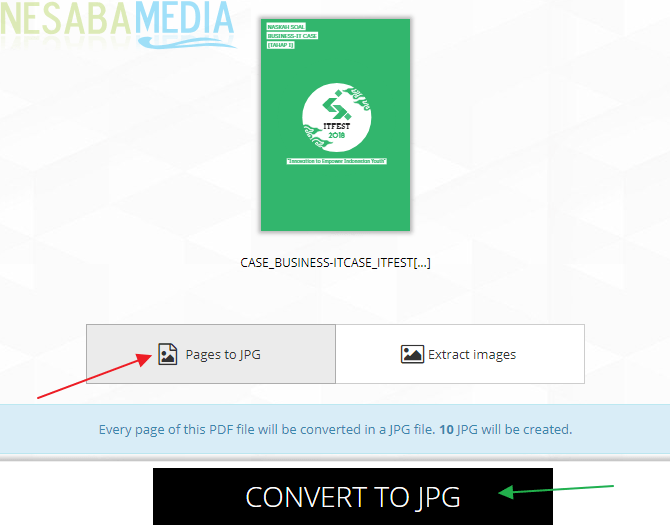
5. Dönüştürme tamamlandıktan sonra, görüntüyü içeren zip dosyasını bilgisayarınıza kaydetmeniz istenir.

6. Zip dosyasını çıkarın ve sonuçlar aşağıdaki resimde olduğu gibi görünecektir.

7. Görüntüleri yalnızca PDF dosyalarına kaydetmek istiyorsanız, seçin "Resimleri Ayıkla", Ardından, "JPG'ye Dönüştür".

8. Dönüştürme işlemi tamamlandıktan sonra, görüntüyü içeren zip dosyasını bilgisayarınıza kaydetmeniz istenir.

9. Zip dosyasını çıkarın ve sonuçlar aşağıdaki resimde olduğu gibi görünecektir.

C. FoxyUtils
FoxyUtils, Ilovepdf'e ek olarak çevrimiçi PDF'den JPG'ye dönüştürme hizmetleri sağlayıcısıdır. Görüntü dosyalarını yerelden (bilgisayarınızdan) ve bulut depolama, PDF'yi FoxyUtils ile JPG'ye dönüştürme adımları aşağıdadır:
1. FoxyUtils web sitesini açın aşağıdaki bağlantı aracılığıyla, FoxyUtils'i kullanabilmek için bir hesabınız olmalı ve bu hesapta oturum açmalısınız.
2. Ardından, "Göz" bilgisayarınızdan JPG'ye dönüştürülecek PDF'leri yüklemek için.
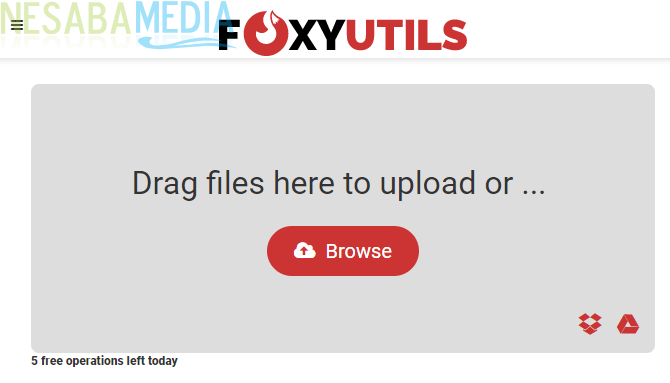
3. Bilgisayarınızdan JPG'ye dönüştürmek istediğiniz PDF'yi seçin. tık Aç.
4. Dönüştürülecek PDF'nin yüklenmesi tamamlandıktan sonra. "Sayfalar" veya "Görüntüler" i seçin. "Sayfalar" seçeneği, her PDF sayfasını JPG'ye dönüştürdüğünüz anlamına gelir. Bu arada, "Görüntüler" seçeneği, PDF dosyasında fotoğraf çeker. Ardından, Msgstr "PDF'den JPG'ye".
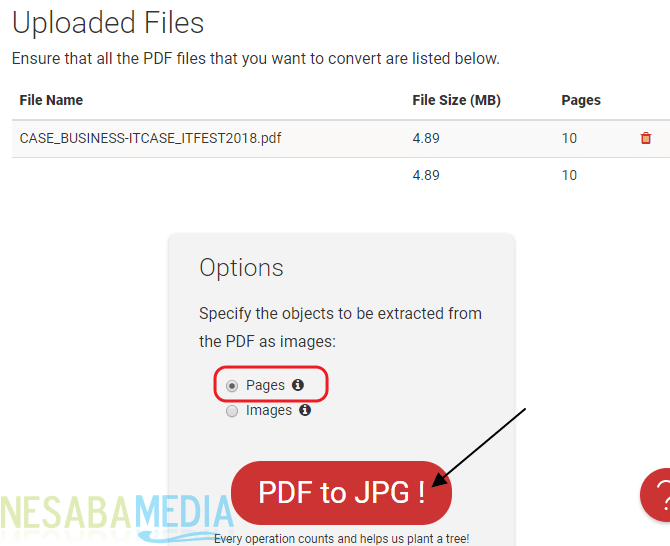
5. Dönüşüm tamamlandıktan sonra simgesini tıklayın. "PDF indir" PDF dosyanızı indirmek için. Düğmesini kullanarak Dropbox veya Google Drive'a dosya gönderebilirsiniz Adresine gönderildi.
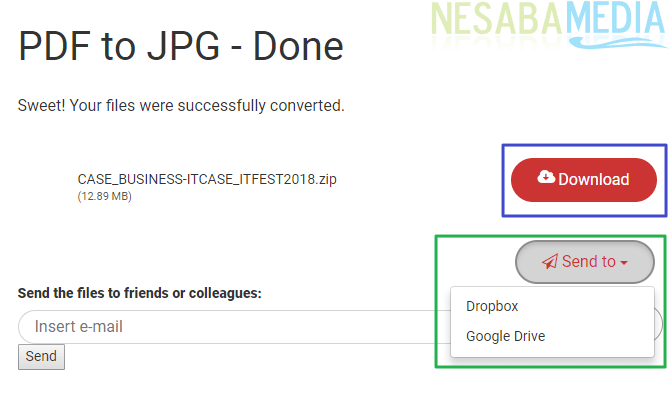
6. Ayrıca, sağlanan kutuya (kırmızı kutu ile işaretli) girilen e-posta adresi aracılığıyla dosyayı başkalarına gönderebilirsiniz. Okun sağındaki "ekle" işaretini tıklayarak iki veya daha fazla e-posta adresine gönderebilirsiniz.

7. düğmesine tıkladıktan sonra İndirin, otomatik olarak görüntüyü içeren zip dosyasını bilgisayarınıza kaydetmeniz istenir.
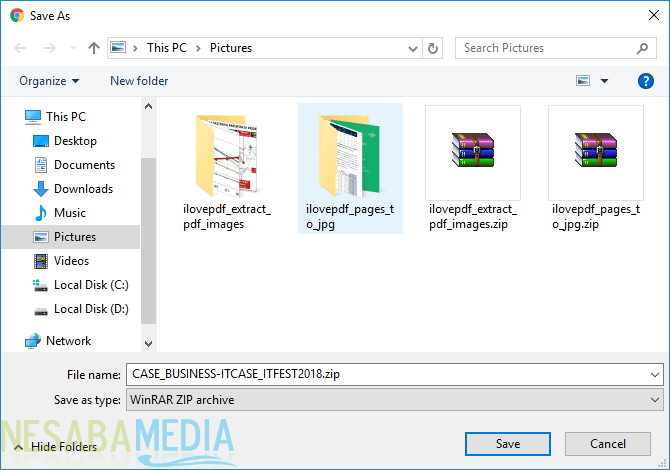
8. Zip dosyasını çıkarın ve sonuçlar aşağıdaki resimde olduğu gibi görünecektir.
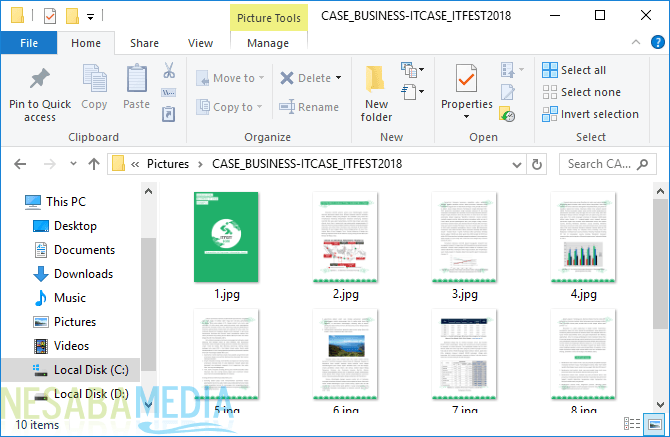
9. Peki, yalnızca PDF dosyalarındaki görüntüleri kaydetmek istiyorsanız seçin "Görüntüler", Ardından, "PDF'den JPG'ye".
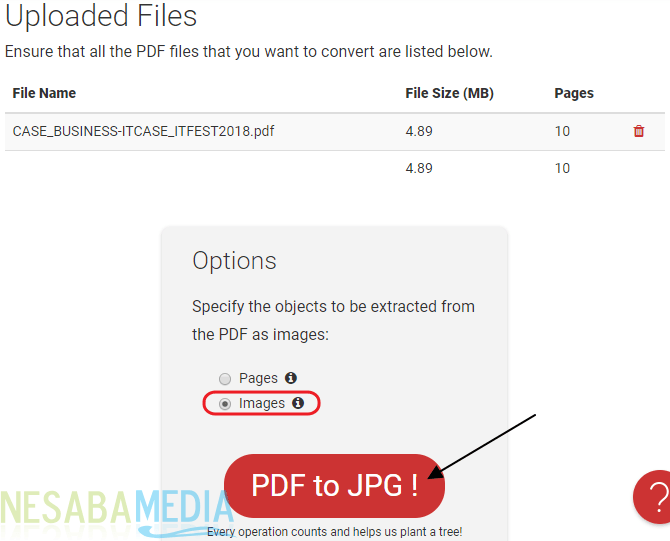
10. Dosyayı indirmeyi bitirdikten sonra zip dosyasını çıkarın; sonuçlar aşağıdaki resimde olduğu gibi görünecektir.

2. PDF'yi Çevrimdışı JPG olarak değiştirin
Online dışında, ayrıca dönüştürebilirsinizUygulamayı kullanarak PDF dosyalarını JPG'ye (çevrimdışı). Burada, kendimi denediğim bazı uygulamalar önereceğim ve sonuçlar oldukça tatmin edici.
A. UniPDF
UniPDF, PDF'yi İngilizce'ye JPG'ye dönüştüren bir uygulama servis sağlayıcısıdır. Bu uygulama sadece PDF'yi JPG'ye değil, aynı zamanda Word, Metin ve HTML'ye de dönüştürebilir. yeterli Uygulamayı buradan indirin ve kullanmak için bu uygulamayı PC'nize yükleyin. UniPDF ile PDF'yi JPG'ye dönüştürme adımları şunlardır:
1. UniPDF uygulamasını açın sonra tıklayın "Add" PDF dosyalarını yüklemek için kırmızı bir kutu ile işaretlenmiştir.

2. Bilgisayarınızdan JPG'ye dönüştürmek istediğiniz PDF'yi seçin. tık Aç.
3. Ardından, "Resim" siyah bir kare ile işaretlenmiş. tık "Dönüştürme" dönüştürmeyi başlatmak için.
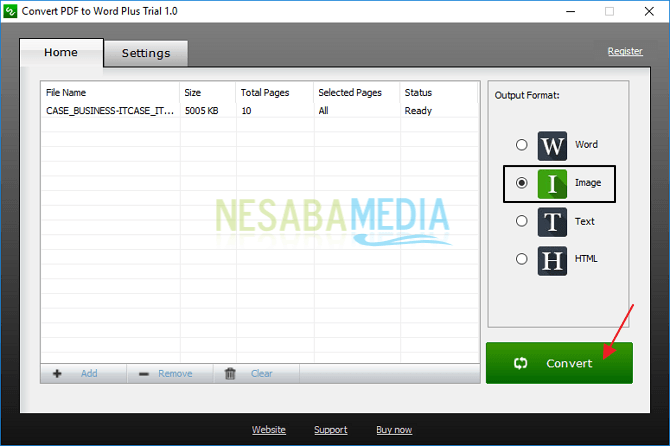
4. Depolama yerinizi seçin, burada seçiyorum masaüstü, Bundan sonra, seçin tamam.

5. İşlem tamamlandıktan sonra, dosyayı doğrudan açma veya dosya depolama konumunu açma seçeneği sunulur.

6. Peki, dönüşümün sonuçları aşağıdaki resimde olduğu gibi görünecektir.

Bu sefer nasıl dönüştürüleceği ile ilgili tartışmaPDF'yi çevrimiçi veya çevrimdışı olarak JPG'ye. Şahsen, çevrimiçi olmayı tercih ederim, çünkü ek yazılım veya uygulama yüklemem gerekmiyor. Umarım faydalı ve iyi şanslar. Teşekkürler!